Nota. In questa pagina non verrà spiegato come inserire e modificare un materiale, nei video di Francesco Milanese sulle basi di Blender, i video dal numero 35 al numero 46 sono esaustivi sull’argomento. Verranno invece trattate quelle tab che non sono incluse in quei video e che riguardano il motore di gioco.
Introduzione
![]()
La finestra con l’icona della pallina rappresenta le proprietà dei materiali. In essa vi sono diverse tab tutte hanno uno scopo ben preciso, quello di dare al materiale delle proprietà visuali che lo rendono più vicino possibile alle nostre esigenze e al mondo che ci circonda.
Opzioni
Andremo quindi in questa pagina ad esaminare due tab della finestra delle proprietà dei materiali che riguardano da vicino il settaggio di base per il motore di gioco :
Game Setting
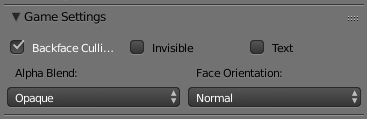
Questo pannello contiene proprietà che controllano come le superfici degli oggetti che utilizzano il materiale siano renderizzate in tempo reale dal Blender Game Engine. Le opzioni sono :
- Backface Culling Questa opzione permette di visualizzare le facce singole (come i piani) da entrambe i lati se disattivata. E’ attiva di default.
- Invisible Nasconde tutte le facce dell’oggetto che ha questo materiale.
- Text Usa il materiale come un’oggetto testo nel motore di gioco.
- Alpha Blend Controlla come il canale alfa viene utilizzato per creare una texture trasparente nell’immagine. Nel menù a tendina le varie opzioni sono :
- Opaque Tutte le trasparenze sono ignorate, il materiale è completamente opaco.
- Add Renderizza le facce trasparenti ed aggiunge colore alle facce.
- Alpha Clip Usa il canale trasparente come maschera semplice.
- Alpha Blend Usa i valori alfa presenti nell’immagine nello slot della Texture.
- Alpha Sort Ordina la sequenza in cui gli oggetti trasparenti vengono renderizzati uno sopra l’altro, in modo che quelli di fronte ricevono più luce di quelli dietro.
- Face Orientation Fornisce opzioni riguardanti l’orientamento di facce a cui è applicato il materiale. Nel menù a tendina le varie opzioni sono :
Nota. La trasparenza dev’essere attivata dalla tab apposita in fondo alle proprietà del materiale.
Physics (Material)
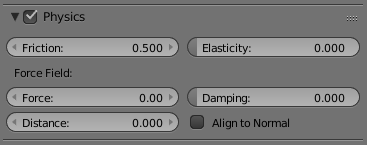
Le opzioni della Fisica del Materiale danno al materiale stesso delle proprietà che lo rendono attivo nella fase di gioco, come frizione ed elasticità (utili in vari campi), le opzioni sono :
- Friction Questo parametro aumenta la frizione tra l’oggetto proprietario del materiale e gli altri oggetti.
- Elasticity Questo parametro aumenta l’elasticità del materiale, ad esempio per fare rimbalzare una Sfera su un piano entrambi gli oggetti dovranno avere questa opzione attiva (sopra lo zero).
- Force Field Questi parametri servono a determinare la forza e la distanza del campo di azione del materiale e sono :
- Force Forza verticale quando un’oggetto è nell’area del campo.
- Damping Il coefficente di attenuazione all’interno del campo di forza.
- Distance La distanza della superficie fisica.
- Align to Normal L’allineamento degli oggetti alla normale del campo fisico.
Nota. Verranno inseriti alcuni esempi riguardo i Materiali Fisici.
